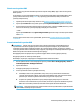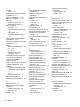User Guide - Windows 7
Table Of Contents
- Úvodné informácie
- Súčasti
- Pripojenie k sieti
- Pripojenie k bezdrôtovej sieti
- Používanie ovládacích prvkov bezdrôtovej komunikácie
- Pripojenie k sieti WLAN
- Používanie modulu HP Mobile Broadband (len vybrané produkty)
- Používanie modulu HP Mobile Connect (len vybrané produkty)
- Používanie systému GPS (len vybrané produkty)
- Používanie bezdrôtových zariadení Bluetooth (len vybrané produkty)
- Pripojenie ku káblovej sieti
- Pripojenie k bezdrôtovej sieti
- Navigácia na obrazovke
- Funkcie pre zábavu
- Používanie webovej kamery (len vybrané produkty)
- Používanie zvuku
- Používanie videa
- Správa napájania
- Ukončenie činnosti (vypnutie) počítača
- Nastavenie možností napájania
- Používanie úsporných režimov napájania
- Napájanie z batérie
- Používanie externého sieťového napájacieho zdroja
- Zabezpečenie
- Ochrana počítača
- Používanie hesiel
- Používanie antivírusového softvéru
- Používanie softvéru brány firewall
- Inštalácia dôležitých aktualizácií zabezpečenia
- Používanie aplikácie HP Client Security (len vybrané produkty)
- Používanie softvéru HP Touchpoint Manager (len vybrané produkty)
- Inštalácia voliteľného bezpečnostného lanka (len vybrané produkty)
- Používanie snímača odtlačkov prstov (len vybrané produkty)
- Údržba
- Zálohovanie a obnovenie
- Pomôcka Computer Setup (systém BIOS), funkcia TPM a program HP Sure Start
- Používanie nástroja HP PC Hardware Diagnostics (UEFI)
- Špecifikácie
- Elektrostatický výboj
- Zjednodušenie ovládania
- Register
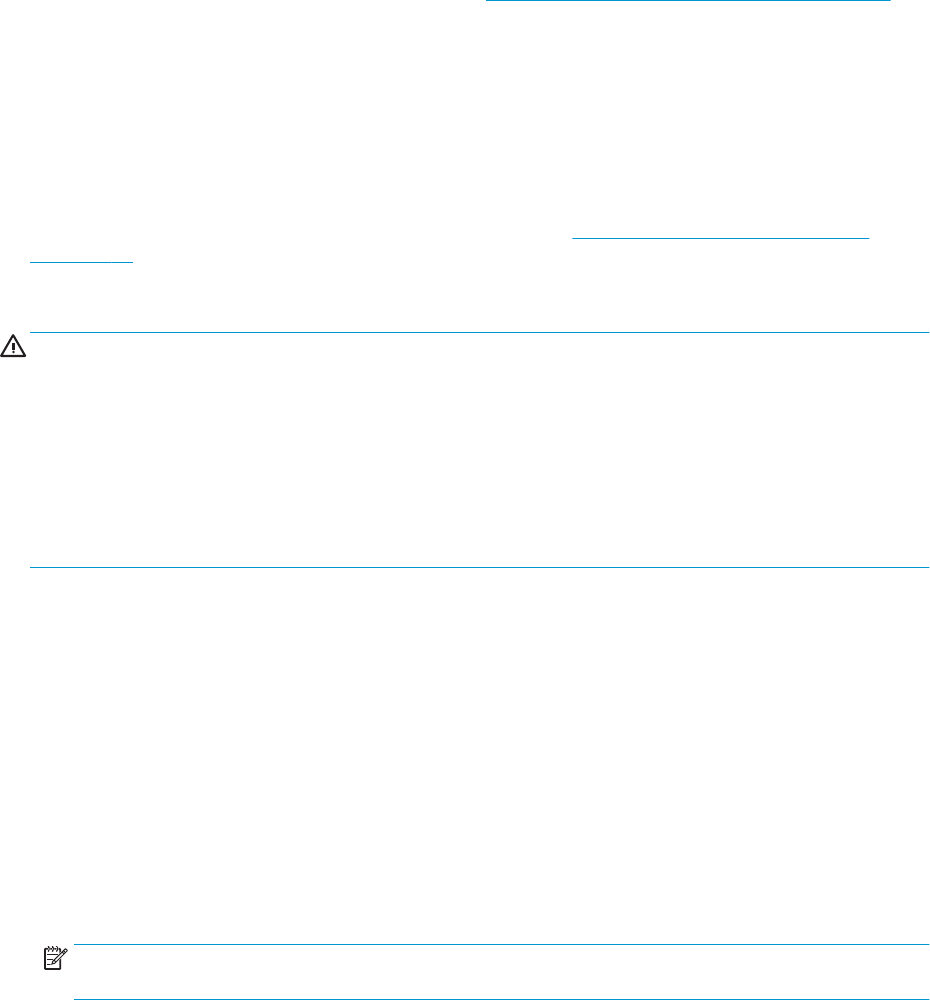
Zistenie verzie systému BIOS
Ak chcete určiť, či je potrebné aktualizovať pomôcku Computer Setup (BIOS), najprv zistite verziu systému
BIOS v počítači.
K informáciám o verzii systému BIOS (označuje sa aj ako dátum pamäte ROM a systém BIOS) môžete získať
prístup stlačením klávesovej skratky fn+esc (ak je spustený systém Windows) alebo prostredníctvom
pomôcky Computer Setup.
1. Spustite pomôcku Computer Setup. Pozrite si časť Spustenie pomôcky Computer Setup na strane 59.
2. Vyberte položku Main (Hlavné) a potom vyberte položku System Information (Systémové informácie).
3. Ak chcete ukončiť pomôcku Computer Setup bez uloženia zmien, vyberte ikonu Exit (Skončiť) v pravom
dolnom rohu obrazovky a potom postupujte podľa pokynov na obrazovke.
– alebo –
Vyberte položku Main (Hlavné) a Ignore Changes and Exit (Ignorovať zmeny a skončiť) a potom stlačte
kláves enter.
Ak chcete skontrolovať novšie verzie systému BIOS, pozrite si časť Prevzatie aktualizácie systému BIOS
na strane 61.
Prevzatie aktualizácie systému BIOS
UPOZORNENIE: Počítač musí byť počas preberania a inštalácie aktualizácie systému BIOS pripojený
k spoľahlivému externému napájaniu pomocou sieťového napájacieho adaptéra, aby sa znížilo riziko
poškodenia počítača alebo neúspešnej inštalácie. Ak sa počítač napája z batérie, je pripojený k voliteľnej
rozširujúcej základni alebo k voliteľnému zdroju napájania, nepreberajte ani neinštalujte aktualizáciu systému
BIOS. Počas preberania a inštalácie dodržiavajte tieto pokyny:
Neodpájajte počítač od napájania tak, že vytiahnete napájací kábel zo sieťovej napájacej zásuvky.
Nevypínajte počítač ani neaktivujte režim spánku.
Nevkladajte, nevyberajte, nepripájajte ani neodpájajte žiadne zariadenie ani kábel.
1. Otvorte aplikáciu Pomoc a technická podpora výberom položiek Štart > Všetky programy > Pomoc a
technická podpora HP > HP Support Assistant.
2. Vyberte aktualizácie.
3. Postupujte podľa pokynov na obrazovke.
4. V časti na preberanie súborov vykonajte tieto kroky:
a. Identikujte novšiu verziu systému BIOS, než je verzia, ktorá je momentálne nainštalovaná
v počítači. Poznamenajte si dátum, názov alebo iný identikačný údaj. Tieto informácie môžete
potrebovať pri neskoršom vyhľadaní aktualizácie po jej prevzatí na pevný disk.
b. Pri preberaní vybratej aktualizácie na pevný disk postupujte podľa pokynov na obrazovke.
Poznačte si cestu k umiestneniu na pevnom disku, do ktorého sa prevezme aktualizácia systému
BIOS. Túto cestu budete potrebovať, keď budete chcieť spustiť inštaláciu aktualizácie.
POZNÁMKA: Ak pripojíte počítač k sieti, každú inštaláciu softvérových aktualizácií, najmä aktualizácií
systému BIOS, konzultujte so správcom siete.
Používanie pomôcky Computer Setup 61